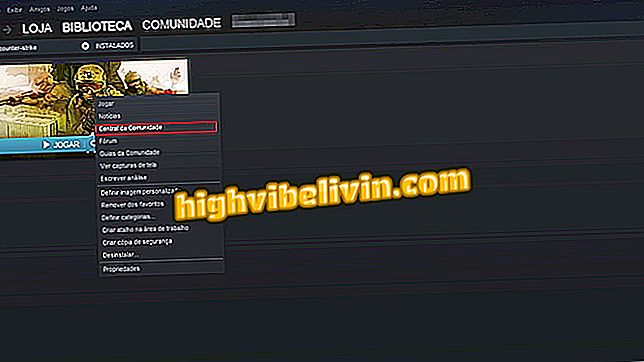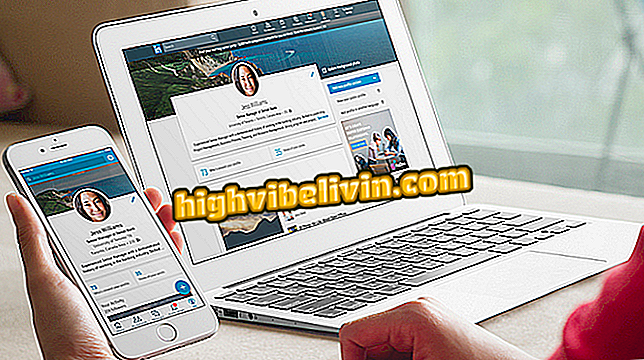VSCO for iPhoneを使って洗練されたフィルタをビデオに適用する方法
VSCO CamはiPhone(iOS)とAndroid携帯用の無料のフォトエディタです。 しかし、このアプリは最近更新され、Appleのスマートフォンでビデオ編集のサポートを得ました。 このツールでは、フィルタを追加したり、露出、シャープネス、彩度などを調整したりできます。 あなたは60 fps(毎秒のフレーム数)または4Kと30 fpsのフォーマットで1080ピクセルの解像度でビデオを編集することができます。
次のチュートリアルでは、VSCOアプリを使用して携帯電話で動画を編集する方法を説明します。 今のところ、このニュースはiPhoneユーザーだけが利用できるということを覚えておく価値がある。 またVSCO Xを購読する必要があります。これは年間20ドル(直接変換では約63ドル)かかります。

VSCOを使って動画を編集する方法は次のとおりです。
VSCO、Facetune 2以上の無料アプリがあなたの写真を素晴らしいものにしてくれます。
ステップ1. VSCOを開き、画面下部の「+」アイコンをタッチします。 ノベルティに関するメッセージが表示されます。 「試してみる」を選択してください。 次にビデオを選択して、画面の右上隅にあるボタンをタップします。

VSCOで編集したいビデオを開く
ステップ2。最初のタブでは、画像にフィルタを追加することができます。 それを適用するためにフィルターに触れるだけです。 [...]ボタンで、フィルタ設定を変更できます。 あなたは強度、キャラクターと活気を変えることができます。 調整後、画面右下のボタンをタッチして適用します。

VSCOでフィルタを適用する
ステップ3.画面下部の次のタブを開いて、露出、シャープネス、彩度、その他の調整を行います。 変更したい項目をタッチして白い丸を移動すると、設定を増減できます。 完了したら、画面の右下隅にあるボタンを選択して保存します。

iPhone用のVSCOを調整する
ステップ4。最後の2つのボタンはそれぞれ、最後の変更を元に戻して、加えられた変更の履歴を見ることを可能にします。 編集ログでは、アイテムをタップして編集または削除できます。 元のビデオを復元したい場合は、リストの一番下にある[すべて元に戻す]をタッチします。

VSCOでの編集履歴の表示
ステップ5.最後に、必要な編集を行った後、画面の右上隅にある[保存]をタッチします。 ビデオがiPhoneのフォトギャラリーにエクスポートされるまで待ってください。

VSCOで編集したビデオをエクスポートする
複雑なツールに頼らずにビデオを改善するためのヒントをお楽しみください。
最高のモバイルフォト&ビデオエディタアプリケーションは何ですか? にコメントする。